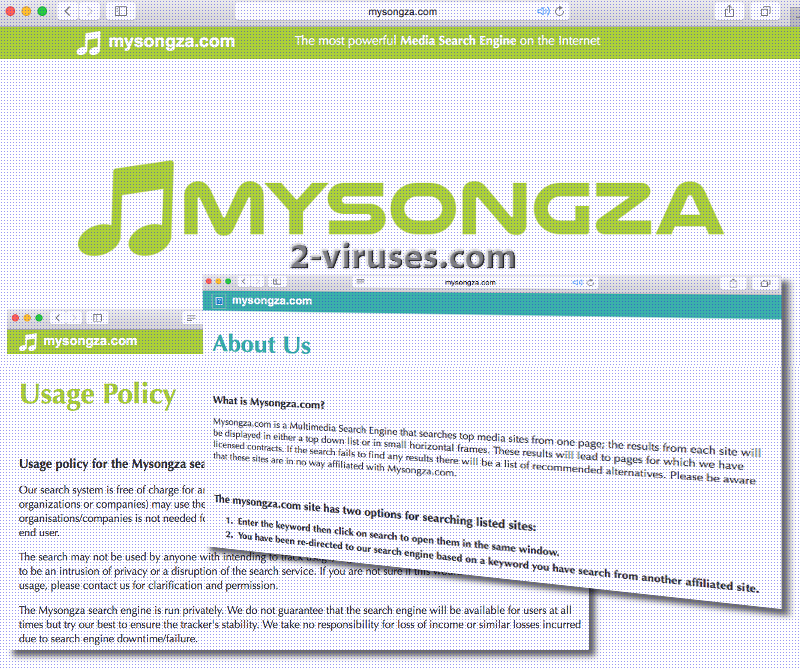インターネット上で最もパワフルな検索エンジンであるとして私たちユーザーに紹介されているのもかかわらず、Mysongza.comの機能は言っていることと行動が異なっています。セキュリティ研究者はこれらの約束が全く空虚なものであることを見出し、このプラットフォームが記述されているほど快適に使えるものではないと示しています。私たちが訪問してみた際、「Find」ボタンが機能していないという重大な欠点を見つけました。検索エンジンは検索クエリに対する結果を生成するもののはずです。それなしではMysongza.comはいかがわしい以外の何でもありません。これはEntertainment Media LCCの製品で、同社はこの検索エンジンは一流のメディアネットワークから結果を生み出すと説明しています。エンジンが適切なリンクを見つけられなかった場合には、推奨リンクを提示するとしています。しかしこれは私たちの経験を正しく説明していません。インターネットの訪問者は、Mysongza.com ウイルスが彼らのブラウザ設定を乱しているという苦情を出しています。
Mysongza.com ウイルスの他の特性
訪問するつもりもなかったMysongza.comのウェブサイトにリダイレクトされたということは、サイバーウイルスに脅かされている可能性があります。このパラサイトは、自分たちの副産物がブラウザに搭載されるまで降伏しません。なぜ? 誰も自ら望んで訪問しないウェブサイトへのトラフィックを生成する方法が他にあるでしょうか? Mysongza.comは人気あるファシリティではありません。タイトルからすると、ユーザーがオーディオコンテンツを見つけてダウンロードするのに役立つと推測することができます。しかし私たちはそのようなものには気づきませんでした。実際には、人々が使えるような機能は何一つ目に入りませんでした。
Mysongza.com ウイルスはどのデバイスにおいても、何百万件という検索結果を見つける助けにはなりません。おそらくあらゆるオペレーションシステムにおいて利用可能だと思われますが、主なターゲットとなっているのはWindows OSです。Mozilla Firefox、Internet Explorer、Google Chrome、その他にも幅広く利用されているアプリケーションが主なターゲットであると予想されています。このパラサイトは2017年3月に初めて検出されているので、比較的新しいブラウザハイジャッカーということになります。おそらくそれほど多くのインターネットユーザーが感染しているわけではないようです。
Mysongza.com ウイルスはウェブ上のさまざまな製品のアフィリエイトとして、また活動的な検索エンジンとしても宣伝されています。どんな検索クエリでも検索結果の生成が得られると約束されています。ファイル、映画、書籍、またいかなるコンテンツもホストはしていません。全てがサードパーティの提携者から提供されています。しかし分布されているコンテンツは検閲されていないため、提出されたマテリアルは原本のまま推進されます。Mysongza.comの利用規約では、ユーザーがEメールアドレスを介してクリエイターに問い合わせることができると示されています。彼らによれば、ユーザーが何らかの疑わしいコンテンツに遭遇した場合には報告すべきだと示しています。しかし私たちは、Mysongza.comの背後にいる人々が実際に通知に応答するのかという点にはかなりの疑問を呈しています。それに加え、Mysongza.comはクエリに対する結果を生成しないのに商用コンテンツは表示することができます。
セキュリティとプライバシーを正しく認識することは、マルウェアパラサイトの侵入時にコンピュータシステムを適切に処理することになります。Mysongza.com ウイルスは何百万人ものユーザーに役立つファシリティではありません。提供するものが非常に少なく留めておく価値はないので、ユーザーはデバイスからこれを取り除く必要があります。
Mysongza.comのようなブラウザハイジャッカーがプライバシーを侵害する方法
Mysongza.com ウイルスはファイル共有ドメインなどで利用可能なあらゆる無料アプリケーションと一緒にもたらされる可能性があります。お使いのデバイスのセキュリティを気にかけているなら、軽い気持ちでソフトウェアをダウンロード・インストールしないことをお勧めします。ピアツーピア共有はしばしばトロイの木馬やその他の悪質なマルウェアサンプルの感染につながります。Mysongza.com ブラウザハイジャッカーは曲を見つけるためのクイックサーチを提供するツールバーにバンドルされています。しかし基本的にどんなアプリケーションとも一緒に巡回している可能性があります。お使いのデバイスの安全を確保するには、公式な配給者によって承認されているアプリケーションのみをインストールすることが奨励されます。
Spyhunter、Stopzillaに任せれば、マルウェアとの戦いで打ち負かされることはありません。これらのプログラムはデバイス内に存在するいかなる脅威をも検出し、除去することを目的として開発されています。このオプションなら簡単で時間もかからずウイルスを排除できます。一方、下に掲載されたガイドラインに従って、ツールを使わずに手動の操作でMysongza.com ウイルスを取り除くこともできます。
Mysongza Com %e3%82%a6%e3%82%a4%e3%83%ab%e3%82%b9 quicklinks
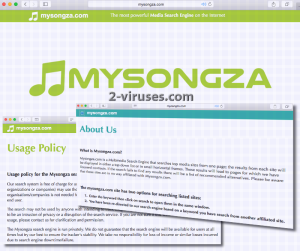
Automatic Malware removal tools
(Win)
Note: Spyhunter trial provides detection of parasites and assists in their removal for free. limited trial available, Terms of use, Privacy Policy, Uninstall Instructions,
(Mac)
Note: Combo Cleaner trial provides detection of parasites and assists in their removal for free. limited trial available,
Mysongza.com ウイルスの手動削除方法ウイルスの特別駆除インストラクション
Windowsコントロールパネルを使用してMysongza.com ウイルス を駆除する方法:
Mysongza.com ウイルス のようなハイジャッカーやアドウェアの多くは、通常のWindowsのプログラムの様なコンポーネントや、追加のソフトウェアをインストールする。マルウェアのこの部分に関しては、コントロールパネルからアンインストールされる事ができる。その手順は以下である。
- 「スタート」から「コントロールパネル」を選択(旧Windows)、またはWindowsロゴキーから検索へ行き、コントロールパネルと入力する(Windows 8)

- 「プログラムのアンインストール」を選択する。

- プログラムのリストに目を通し、Mysongza.com ウイルス に関連しているエントリーを選択する。 .

- 「アンインストール」または「削除」をクリックする。

- 多くの場合、アンチマルウェアプログラムは、関連したパラサイトを検出するのにより優れているので
Reimage、Spyhunter、そして Hitmanをインストールして、この感染に関係している可能性がある他のプログラムを見極める事をお勧めする。

ブラウザプラグインの中には、この方法で削除されないものもあるので、次の駆除ガイドも参照すべきである。
Mysongza.com ウイルス をあなたのブラウザから駆除する
Top Google Chromeから Mysongza.com ウイルス を駆除する方法:
- ブラウザのツールバーの三本線のアイコンをクリックし、「ツール」から「拡張機能」を選択する。

- 悪質な拡張機能を全て選択し、削除する。

- ブラウザのツールバーの三本線のアイコンをクリックし、「設定」を選択する。

- 「検索エンジンの管理」を選択する。

- リストから、不必要な検索エンジンを削除する。

- 「設定」に戻る。起動時セクションから「新しいタブ 」を選択する。(「ページを設定」のリンクから不必要なページを削除する事ができる。)
- もしあなたのホームページが変更されていたら、右上コーナーにあるChromeのメニューをクリックし、「設定」を選択する。「特定の1つのページまたは複数のページを開く」を選択し、「ページを設定」をクリックする。

- 新しい起動ページで、悪質な検索ウェブサイトの横にある「X」をクリックし、それらを削除する。
- ブラウザのツールバーの三本線のアイコンをクリックし、「設定」を選択し、「検索エンジンの管理」をクリックする。

- 新しい検索エンジンウィンドウで、悪質な検索ウェブサイトを削除する。
(任意で) あなたのブラウザ設定をリセットする。
未だMysongza.com ウイルスに関連した問題を経験している場合は、あなたのブラウザの設定を初期設定にリセットすべきである。
- Chromeのメニューボタンをクリックし(三本線のアイコン)、「設定」を選択する。
- 画面の一番下までスクロールし、「ブラウザの設定をリセットする」をクリックする。

- 確認ボックスで「リセット」ボタンをクリックする。

ブラウザの設定をリセットする事が不可能で、問題が継続する場合は、アンチマルウェアプログラムであなたのシステムをスキャンすべきである。
Top Firefox からMysongza.com ウイルス を駆除する方法 :
- Mozilla ウィンドウの右上にあるメニューボタンをクリックし、「アドオン」を選択する(または、キーボードでCtrl+Shift+A を押す)。

- 拡張機能とアドオンのリストに目を通し、Mysongza.com ウイルス に関連したもの、またはあなたが認識できないものを全て削除する。認識できない拡張機能があり、それがMozilla、Google、Microsoft、Oracle、またはAdobe によって作成されたものでなければ、恐らくそれは必要とされないだろう。

- もしあなたのホームページが変更されていたら、右上コーナーのFirefoxメニューをクリックし、「環境設定」から「一般」を選択する。使用したいURLをホームページのフィールドに入れ、 「初期設定に戻す」をクリックする。

(任意で) あなたのブラウザ設定をリセットする。
未だMysongza.com ウイルスに関連した問題を経験している場合は、あなたのブラウザの設定を初期設定にリセットすべきである。
- Mozilla Firefox ウィンドウの右上にあるメニューボタンをクリックする。「ヘルプ」ボタンをクリックする。

- ヘルプのメニューから「トラブルシューティング情報」を選択する。

- 「Firefoxをリセット」ボタンをクリックする。

- 確認ボックスで「Firefoxをリセット」ボタンをクリックする。Mozilla Firefoxブラウザが閉じ、設定が初期化する。

(オプション)古いバージョン:
- アドレスバーに“about:config” を入力し、Enterを押す。そうすると設定のページが開く。

- 検索ボックスに “Keyword.url” と入力する。右クリックでリセットする。

- 検索ボックスに “browser.search.defaultengine” と入力する。右クリックでリセットする。
- 検索ボックスに “browser.search.selectedengine” と入力する。右クリックでリセットする。
- 検索ボックスに “browser.startup.homepage” と入力する。右クリックでリセットする。
- “browser.newtab.url”を検索する。右クリックでリセットする。この様にすることで、新しいタブを開く度にその検索ページが起動しない。
- もしその設定が元に戻って、アンチマルウェアプログラムでのスキャンで問題が見つからなければ、Firefoxを閉じ、ファイルエクスプローラーを開き、検索バーに%AppData% と入力する。検索ボックスにuser.js と入力する。もしこのファイルが既に存在していた場合、ファイル名を変更し、Firefoxを再び起動する。以上のステップを繰り返す必要がある。

問題が継続する場合は、悪質なエントリーを見極めるために、あなたのシステムをアンチマルウェアプログラムでスキャンすべきである。
Top Internet Explorer(旧バージョン)からMysongza.com ウイルス を駆除する方法 :
- 検索ボックスの右側にある矢印をクリックする。
- 「検索プロバイダーの管理」をクリックする。
- Mysongza.com ウイルス をリストから削除する。
Internet Explorer11からのMysongza.com ウイルスの駆除方法:
- 「設定」のアイコン(右上)をクリックし、「アドオンの管理」を選択する。

- 「ツールバーと拡張機能」に目を通す。Mysongza.com ウイルス に関連しているもの全てと、見慣れないアイテムで、Google、Microsoft、Yahoo、Oracle、またはAdobeによって作成されていないものを、全て削除する。

- 「検索プロバイダー」を選択する。

- もしどのプロバイダーも見つからなければ、スクリーンの下にある「追加の検索プロバイダーを検索」を使用し、Googleをインストールする。

- オプションを閉じる。
- もしあなたのホームページが変更されていたら、Internet Explorerのメニューを開くために、右上コーナーにある歯車のアイコンをクリックし、「インターネットオプション」を選択し、「一般」タブを選ぶ。好みのURLをホームページのフィールドに入れて、「適用」をクリックする。

(任意で) あなたのブラウザ設定をリセットする。
未だMysongza.com ウイルスに関連した問題を経験している場合は、あなたのブラウザの設定を初期設定にリセットすべきである。
- 歯車のアイコンから「インターネットオプション」を押す。

- 「詳細設定」を選択し、「リセット」ボタンをクリックする。

- 「個人設定を削除する」チェックボックスをオンにし、「リセット」ボタンをクリックする。

- 確認ボックスの「閉じる」をクリックし、ブラウザを閉じる。

ブラウザの設定をリセットする事が不可能で、問題が継続する場合は、アンチマルウェアプログラムであなたのシステムをスキャンすべきである。
Mysongza.com ウイルスをMicrosoft Edgeから取り除く方法:
Top- Microsoft Edgeを開いてメニューボタン(画面右上の3つのドット)をクリックし、[設定]を開きます。

- [設定]画面で[クリアしたいものをの選択]ボタンをクリックします。

- 削除したいものを全て選び[クリア]をクリックします。

- [スタート]を右クリックして[タスクマネージャ]を選択します。

- [プロセス]タブの中でMicrosoft Edgeを右クリックし、[詳細を見る]を選びます。

- 詳細のところでIn the Details look for entries named Microsoft Edgeという名前のエントリを探し、[タスクの終了]を選択してエントリを終了させます。

Top SafariからMysongza.com ウイルスを駆除する方法:
悪質な拡張機能を削除する。
- 画面の左上コーナーにあるSafari メニューをクリックする。「環境設定」を選択する。

- 「拡張機能」を選択し、Mysongza.com ウイルス と他の疑わしい拡張機能をアンインストールする。

- もしあなたのホームページが変更されていたら、画面の左上コーナーにあるSafari メニューをクリックする。「環境設定」を選択し、「一般」を選ぶ。好みのURL をホームページのフィールドに入力する。

(任意で) あなたのブラウザ設定をリセットする。
未だMysongza.com ウイルスに関連した問題を経験している場合は、あなたのブラウザの設定を初期設定にリセットすべきである。
- 画面の左上コーナーにあるSafari メニューをクリックする。「Safariをリセット」を選択する。

- リセットしたいオプションを選択し(通常全てが予め選択されている)、「リセット」ボタンをクリックする。

もしブラウザ設定をリセットする事が不可能で、問題が継続する場合は、あなたのシステムをアンチマルウェアプログラムでスキャンすべきである。